 Bất kì ai đã từng xem qua một vài loại phim video đều biết được rằng kích cỡ của file video chưa nén lớn như thế nào. Kích cỡ lớn của các file video này là tiền đề cho sự sinh sôi của các thuật toán nén video như DivX, Xvid, MP4..., nhưng chính xác bạn nén một file video chưa được nén này thành một trong những định dạng trên như thế nào, để tiết kiệm dung lượng và quản lý sự sáng suốt của bạn?
Bất kì ai đã từng xem qua một vài loại phim video đều biết được rằng kích cỡ của file video chưa nén lớn như thế nào. Kích cỡ lớn của các file video này là tiền đề cho sự sinh sôi của các thuật toán nén video như DivX, Xvid, MP4..., nhưng chính xác bạn nén một file video chưa được nén này thành một trong những định dạng trên như thế nào, để tiết kiệm dung lượng và quản lý sự sáng suốt của bạn?
Trong bài viết này, chúng tôi sẽ chỉ cho bạn biết chính xác về điều đó. Chúng ta sẽ dùng một ứng dụng mã nguồn mở gọi là Virtualdub để nén một file video trong khi vẫn giữ nguyên được chất lượng gốc của nó.
VirtualDub là một tiện ích nén video dành cho windows. Nó hoàn toàn miễn phí, là phần mềm mã nguồn mở và được phát hành dưới dạng giấy phép GNU GPL.
Mặc định, Virtualdub không có bất kì codec nén video nào được xây dựng, bởi vì sự hạn chế của việc đăng kí. Tuy nhiên bạn có thể bắt đầu bằng việc tải về Xvid codec từ trang www.xvid.org. Đây là định dạng mà chúng ta sẽ dùng để nén các đoạn video của mình.
Khi codec trên đã được cài đặt, khởi động Virtualdub và nhấn Ctrl + O để tìm vào file video chưa được nén. Virtualdub sẽ tải về file video đó và bạn sẽ thấy một màn hình tương tự như màn hình dưới đây.
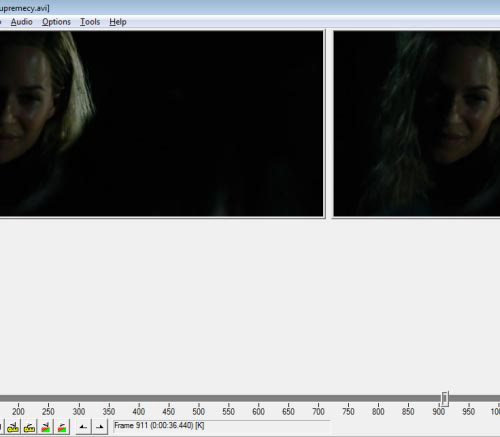
Đây được gọi là khung nhìn timeline.
Một file video có định dạng như .avi mà sử dụng ở đây có hai phần, phần video và phần audio và chúng ta có thể xét cả hai phần một cách riêng biệt để nén. Để xem xét cấp độ nén có thể đạt được, chúng ta hãy thử với file chưa nén khoảng 716MB, sau đó xem kích cỡ của file nén sau khi kết thúc tiến trình nén.
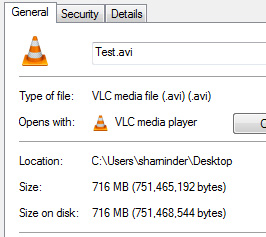
Nhấn vào Video và chọn tùy chọn Compression (hoặc nhấn Ctrl + P). Từ danh sách Codecs hiện ra ở khung bên trái của cửa sổ, chọn "Xvid MPEG-4 Codec" và nhấp vào nó.
Cấu hình
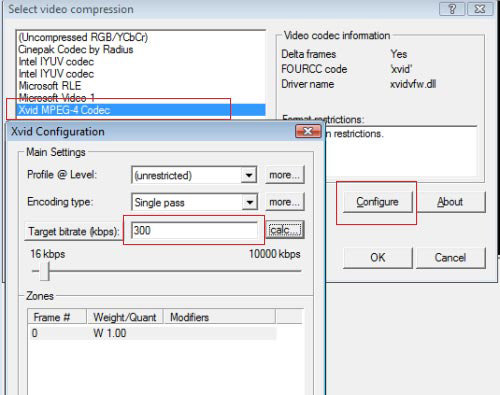
Chỉ có một tùy chọn mà bạn cần quan tâm trong cửa sổ Configure là Target bitrate. Khi mở cửa sổ này lần đầu tiên, bạn sẽ thấy giá trị mặc định là bitrate của file gốc. Trong trường hợp này là 700 kbps. Chúng ta sẽ thay đổi nó xuống thành 300 kbps. 300 là một bitrate hợp lý nếu bạn muốn xuất bản file video cho trang web và được lợi về dung lượng của file.
Nhấn OK và trở lại với khung nhìn timeline.
Bây giờ, chúng ta cần chọn một codec nén cho phần Audio của file này. Từ menu Audio, chọn tùy chọn có tựa đề là "Full processing mode". Bây giờ, chọn Audio thêm lần nữa và nhấn vào Compression.
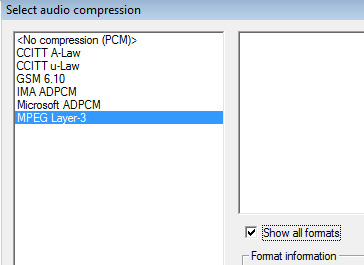
Từ danh sách của Audi codecs, chọn MPEG Layer-3 và nhấn OK để trở lại với khung nhìn timeline.
Bây giờ, để tạo file nén, chọn File -> Save as AVI và đặt một tên mới cho file nén này. Virtualdub bây giờ sẽ bắt đầu lưu file nén vào đường dẫn mà bạn chọn
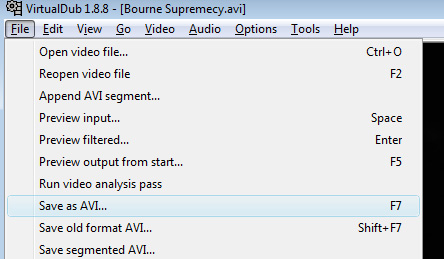
Sau khi tiến trình nén hoàn tất, bạn có thể kiểm tra dung lượng của file mới này.
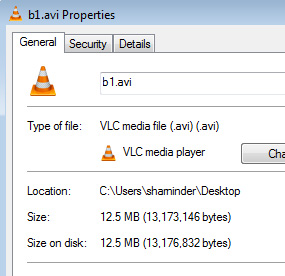
Bạn có thấy điều gì ngạc nhiên không?
Tất nhiên, file nén sẽ có chất lượng thấp hơn đôi chút nhưng chắc chắn rằng bạn sẽ hài lòng với nó, và rất hài lòng về vấn đề dung lượng mà bạn tiết kiệm được khi dùng file nén này.
 Công nghệ
Công nghệ  AI
AI  Windows
Windows  iPhone
iPhone  Android
Android  Học IT
Học IT  Download
Download  Tiện ích
Tiện ích  Khoa học
Khoa học  Game
Game  Làng CN
Làng CN  Ứng dụng
Ứng dụng 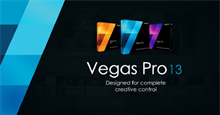
















 Linux
Linux  Đồng hồ thông minh
Đồng hồ thông minh  macOS
macOS  Chụp ảnh - Quay phim
Chụp ảnh - Quay phim  Thủ thuật SEO
Thủ thuật SEO  Phần cứng
Phần cứng  Kiến thức cơ bản
Kiến thức cơ bản  Lập trình
Lập trình  Dịch vụ công trực tuyến
Dịch vụ công trực tuyến  Dịch vụ nhà mạng
Dịch vụ nhà mạng  Quiz công nghệ
Quiz công nghệ  Microsoft Word 2016
Microsoft Word 2016  Microsoft Word 2013
Microsoft Word 2013  Microsoft Word 2007
Microsoft Word 2007  Microsoft Excel 2019
Microsoft Excel 2019  Microsoft Excel 2016
Microsoft Excel 2016  Microsoft PowerPoint 2019
Microsoft PowerPoint 2019  Google Sheets
Google Sheets  Học Photoshop
Học Photoshop  Lập trình Scratch
Lập trình Scratch  Bootstrap
Bootstrap  Năng suất
Năng suất  Game - Trò chơi
Game - Trò chơi  Hệ thống
Hệ thống  Thiết kế & Đồ họa
Thiết kế & Đồ họa  Internet
Internet  Bảo mật, Antivirus
Bảo mật, Antivirus  Doanh nghiệp
Doanh nghiệp  Ảnh & Video
Ảnh & Video  Giải trí & Âm nhạc
Giải trí & Âm nhạc  Mạng xã hội
Mạng xã hội  Lập trình
Lập trình  Giáo dục - Học tập
Giáo dục - Học tập  Lối sống
Lối sống  Tài chính & Mua sắm
Tài chính & Mua sắm  AI Trí tuệ nhân tạo
AI Trí tuệ nhân tạo  ChatGPT
ChatGPT  Gemini
Gemini  Điện máy
Điện máy  Tivi
Tivi  Tủ lạnh
Tủ lạnh  Điều hòa
Điều hòa  Máy giặt
Máy giặt  Cuộc sống
Cuộc sống  TOP
TOP  Kỹ năng
Kỹ năng  Món ngon mỗi ngày
Món ngon mỗi ngày  Nuôi dạy con
Nuôi dạy con  Mẹo vặt
Mẹo vặt  Phim ảnh, Truyện
Phim ảnh, Truyện  Làm đẹp
Làm đẹp  DIY - Handmade
DIY - Handmade  Du lịch
Du lịch  Quà tặng
Quà tặng  Giải trí
Giải trí  Là gì?
Là gì?  Nhà đẹp
Nhà đẹp  Giáng sinh - Noel
Giáng sinh - Noel  Hướng dẫn
Hướng dẫn  Ô tô, Xe máy
Ô tô, Xe máy  Tấn công mạng
Tấn công mạng  Chuyện công nghệ
Chuyện công nghệ  Công nghệ mới
Công nghệ mới  Trí tuệ Thiên tài
Trí tuệ Thiên tài